Usunięte dane z urządzenia pamięci masowej nadal można odzyskać, czy wiesz o tym? Można go odzyskać za pomocą różnych programów, które są ekspertami w wyżej wymienionej technice. Bardzo ważne jest, aby upewnić się, że Twoje kluczowe dane nigdy nie zostaną odzyskane. W związku z tym musisz znać górę niszczarka plików na komputerze Mac komputery. W ten sposób możesz chronić ważne informacje, takie jak adres domowy, informacje o karcie kredytowej i inne.
Istnieją różne aplikacje, które działają jak niszczarka plików. Te aplikacje różnią się zdolnością do niszczenia danych i zapewniają, że nie zostaną one odzyskane przez specjalistów od odzyskiwania danych.
Tutaj omówimy najlepsze niszczarki plików dla komputerów z systemem macOS. Porozmawiamy o krótkim przeglądzie tych aplikacji. Pod koniec tego artykułu dowiesz się, jaka niszczarka najlepiej odpowiada Twoim potrzebom i wymaganiom.

Część 1: Aplikacje zajmujące drugie miejsce w 2023 r., które działają jak niszczarka plików na komputerze MacCzęść #2: Najlepsze narzędzie do czyszczenia komputerów Mac z niszczarką plikówPodsumowanie
Część 1: Aplikacje zajmujące drugie miejsce w 2023 r., które działają jak niszczarka plików na komputerze Mac
Aplikacja nr 1: iShredder Mac 3
Dane na komputerze Mac można bezpiecznie i całkowicie usunąć za pomocą programu iShredder Mac 3. Usuwane są wszystkie aktualne dane, w tym dane o najwyższym poziomie bezpieczeństwa. W rezultacie daje użytkownikom możliwość skutecznego wymazania danych w sposób uniemożliwiający ich odtworzenie. Program zapewnia ponad dwadzieścia bezpiecznych opcji usuwania.
Za każdym razem, gdy usuwasz plik lub zdjęcie, twój system operacyjny po prostu usuwa odniesienie do tego konkretnego materiału; same dane pozostają w twoim systemie. W ten sposób inny plik może uzyskać dostęp do tych bloków, został uznany za wolny.
Możesz bezpiecznie wyczyścić wolne miejsce na dysku z opcją wymazania go w iShredder Mac, aby nie można było przywrócić utraconych danych. Oprogramowanie znajduje również i wydajnie usuwa niepotrzebne pamięci podręczne, pliki dziennika i migawki systemu macOS. Ponadto zapewnia usunięcie wszelkich plików z resztkami prywatnych danych.
Ta niszczarka plików na komputerze Mac całkowicie usunie informacje użytkownika zapisane na urządzeniu Apple w zaledwie kilku prostych krokach. Istnieją cztery różne edycje iShredder, każda z unikalnymi funkcjami i bonusami. Są to Pro, Standard, Pro HD i Enterprise.
W obu wersjach użytkownik będzie mógł korzystać z podstawowej funkcji produktu. Oznacza to całkowite wymazanie każdego pliku i folderu na komputerze Mac, a nawet urządzeniu z systemem iOS. Wtedy jakiekolwiek dane są niemożliwe do pozyskania. Użytkownicy mogą spać spokojnie, zdając sobie sprawę, że przenieśli „goły” gadżet dzięki niezawodnym algorytmom usuwania.
Ponieważ iShredder jest aplikacją znajdującą się w sklepie Apple App Store, nie ma dostępu do danych zapisanych przez inne programy i działa tylko na zaszyfrowanym dysku komputera. Innymi słowy, ważne jest, aby najpierw usunąć wszystkie dane, aby narzędzie mogło swobodnie działać na dysku.
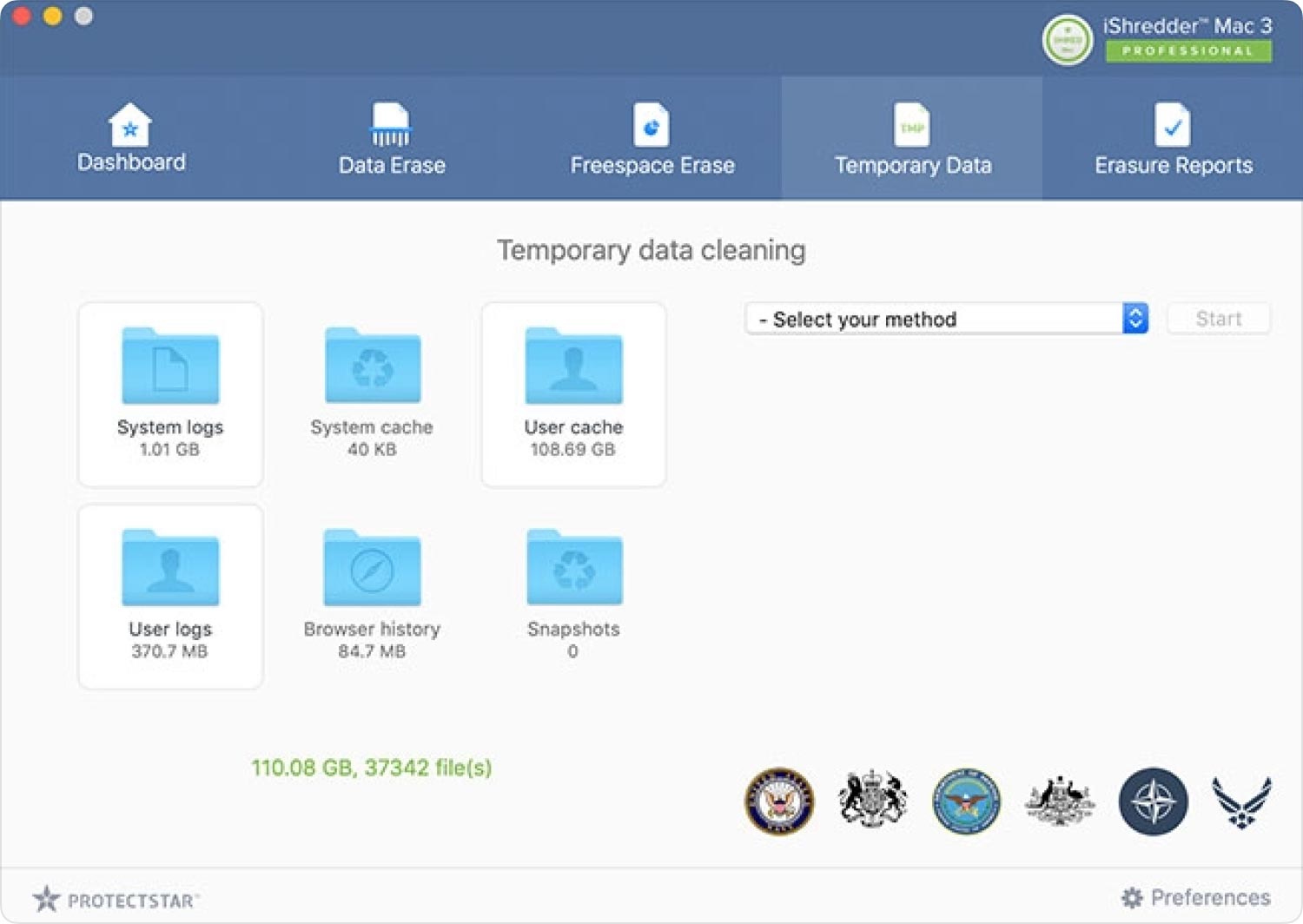
Aplikacja nr 2: Trwała gumka
Możesz bezpiecznie usunąć dane za pomocą Permanent Eraser. W systemie macOS lub Mac OS X, gdy zwykle usuwasz plik, system komputerowy po prostu zapomina, gdzie ten konkretny plik był przechowywany; same dane pozostają na tym dysku. Wraz z wydaniem systemu OS X 10.3 firma Apple poprawiła zabezpieczenia, wprowadzając funkcję Bezpieczne opróżnianie kosza.
Dodatkowe techniki wymazywania, takie jak 35-przebiegowy algorytm Gutmanna lub 3-przebiegowy DoE, są dostępne wraz z Permanent Eraser. Ponadto, zanim Permanent Eraser ostatecznie odłączy osobiste informacje systemowe, ta aplikacja wielokrotnie nadpisuje materiał, defragmentuje rozmiar pliku do zera i szyfruje nazwę pliku. Po usunięciu materiału nie można go odzyskać przy użyciu konwencjonalnych metod.

Oto niektóre funkcje, możliwości i zalety narzędzia:
- Używa SRM do wykonania metody Gutmanna w celu usunięcia plików.
- Zawartość kosza komputera zostanie usunięta.
- Usuwa nośniki CD-RW i DVD-RW.
- Wszystko, co zostało upuszczone na ikonę programu, zostanie usunięte.
- Wyświetla komunikat ostrzegawczy przed usunięciem plików.
- Walijska, szwedzka, angielska, niemiecka, włoska, holenderska, chińska tradycyjna i holenderska lokalizacja.
Aplikacja nr 3: Niszczarka CleanMyMac X
Pomimo faktu, że CleanMyMac X Shredder nie jest specjalnie zaprojektowaną aplikacją do niszczenia, jest to bardzo dobra niszczarka plików na komputerze Mac, którą możesz zdobyć. Zamiast tego jest to dodatkowa funkcja dostępna w CleanMyMac X, dobrze znanym narzędziu do czyszczenia komputerów Mac, zaprojektowanym do usuwania niechcianych elementów, takich jak nieudane pobieranie i przestarzałe pamięci podręczne.
Ponieważ Shredder CleanMyMac X jest jedynie dodatkiem, nie zawiera wielu funkcji, ale to po prostu ułatwia korzystanie z niego. Powinieneś po prostu użyć opcji bezpiecznego usuwania danych, aby bezpiecznie nadpisać foldery i pliki oraz szybko je usunąć.
Standardowo CleanMyMac zapewnia regularną, wydajną i godną zaufania metodę usuwania plików. Korzystając z tej funkcji, Shredder może bez wysiłku poruszać się po problemach z Finderem i usuwać wszystko, co jest blokowane przez aktywne programy.
Jeśli wybierzesz bezpieczne usuwanie, miej pewność, że usunięte dane i wszelkie pozostawione cyfrowe ślady będą całkowicie niemożliwe do odzyskania. Ta forma eliminacji wymaga więcej czasu, ale ponieważ wszystkie dane są nadpisywane, żadne specjalistyczne narzędzia nie mają możliwości ich odzyskania.
Shredder to łatwe rozwiązanie do usuwania wszelkich danych, których już nie potrzebujesz, w bezpieczny lub konwencjonalny sposób. Po prostu umieść przedmioty na modułach, a nawet jeśli Finder zawiedzie, zakończy to proces. Należy jednak pamiętać, że niszczarka CleanMyMac X NIE jest zawarta w wersji Mac App Store; należy go pobrać ze strony internetowej.

Aplikacja nr 4: Niszczarka plików VoidTech
Oryginalny program do niszczenia plików był pierwszym, który wprowadził przełomową technikę kliknięcia prawym przyciskiem myszy i został udoskonalony w celu uzyskania optymalnej szybkości i skuteczności od 2011 roku. Za pomocą komputera Mac, dysku flash, pamięci USB lub nawet innego dysku zewnętrznego możesz szybko i skutecznie usuwać pliki, aby zwolnić pamięć lub szybko usuwać ważne informacje jednym kliknięciem lub przeciągnięciem. VoidTech File Shredder oferuje prostą metodę natychmiastowego usuwania dowolnego elementu z komputerów z systemem macOS.
Dodatkowo Secure Shred zastępuje stare dane znajdujące się na dysku, czyniąc je całkowicie nie do odzyskania. Shred usuwa znacznie szybciej, ponieważ nie kasuje danych na dysku twardym, ale dopóki urządzenie nie wykorzysta ponownie tego miejsca na komputerze, dane mogą być nadal możliwe do odzyskania.
VoidTech FileShredder to naprawdę zaangażowana nieodwracalna gumka do tego komputera Mac, która oferuje wiele metod bezpiecznego usuwania usuniętych plików, w tym możliwość przeciągania i upuszczania plików na ikonę aplikacji, uruchamiania aplikacji i klikania prawym przyciskiem dowolnego pliku lub katalogu, który chcesz aby mocno wymazać, aby wyświetlić odpowiednią pozycję menu.

Aplikacja nr 5: MacClean File Eraser
Zainicjowanie nowego cyklu sprzątania wokół dowolnego komputera Mac z doskonałymi technologiami i usługami jest MacClean 3. Jako niszczarka plików na komputerze Mac zawiera zabezpieczenia i zabezpieczenia prywatności w połączeniu ze zwykłymi funkcjami czyszczenia komputera Mac i konserwacji systemów operacyjnych, zapewniając najnowocześniejsze wrażenia z korzystania z komputera Mac, pozostając jednocześnie wolnym.
Możesz usunąć nieaktualne lub offline dane, które mogą zagrozić Twojej prywatności, dzięki funkcji File Eraser. Aby bezpiecznie usunąć te dane, możesz użyć jednego z trybów wymazywania w MacClean (Standard Erase, Safe Erase lub Top Security Erase). Aby skutecznie korzystać z MacClean, zapoznaj się z obszerną instrukcją.
File Eraser z aplikacji Mac Clean to bardzo popularna komercyjna aplikacja do niszczenia plików dla komputerów Mac, która zawiera wiele potężnych funkcji czyszczenia dysku. Możesz go użyć do faktycznego trwałego usunięcia ogromnych plików, które są nieaktualne na dyskach komputera Mac i dyskach zewnętrznych, przez co nie można ich odzyskać.
Usuwając niebezpieczne pliki cookie, śmieci i prywatne informacje, dane o korzystaniu z aplikacji, historię wyszukiwania i inne rzeczy, stara się również chronić Twoją tożsamość online przed stronami trzecimi, które mogą Cię monitorować.
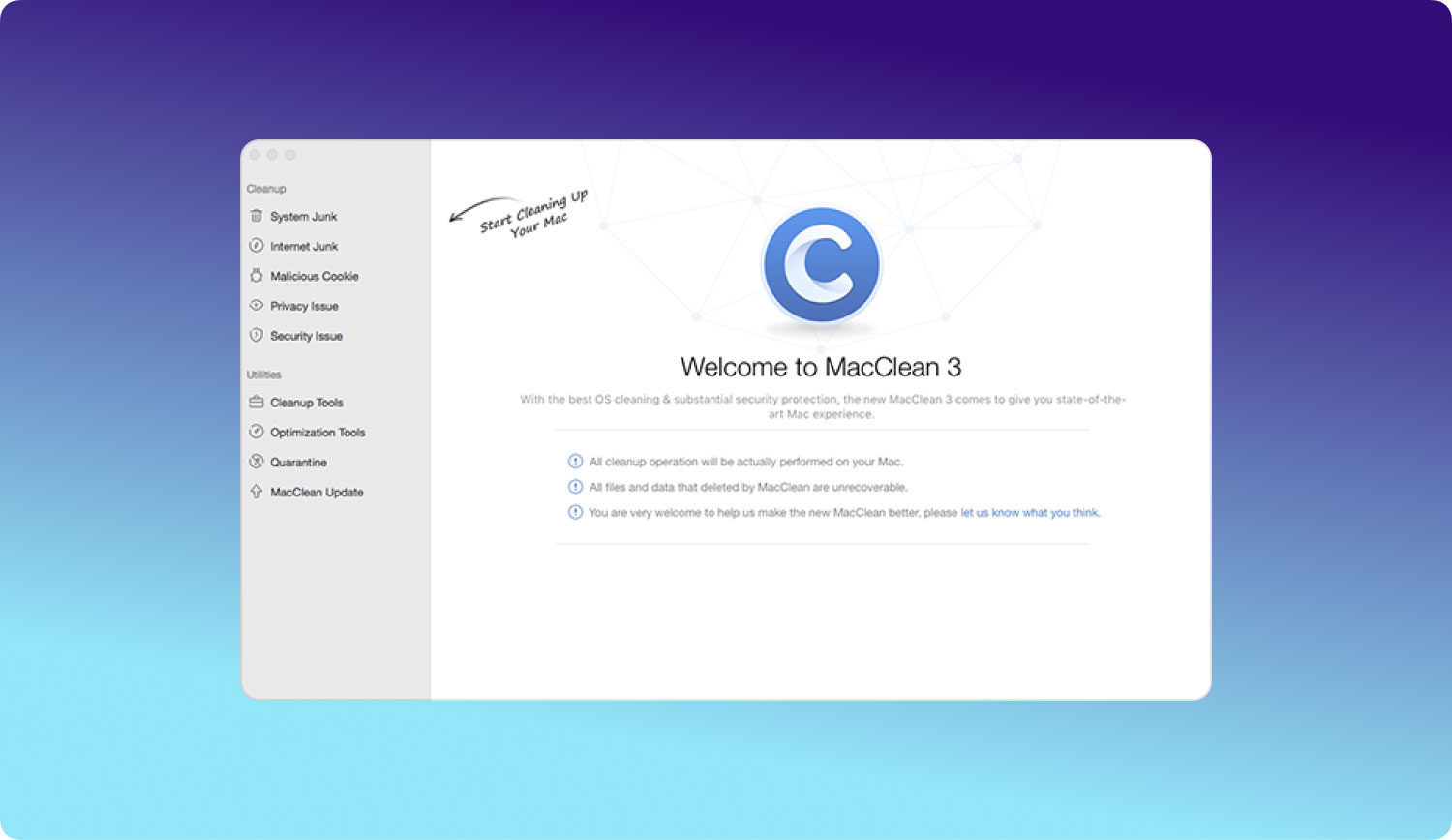
Aplikacja nr 6: BitRaser File Eraser (Mac)
Bez wątpienia jedną z najlepszych niszczarek plików na komputerach Mac dostępnych obecnie w branży jest BitRaser File Eraser firmy Stellar (Mac). Klienci mogą bezpiecznie usunąć swoje informacje z systemu macOS i określonych dysków twardych, korzystając z obsługi przez aplikację 17 międzynarodowych standardów usuwania danych.
Główną cechą tego narzędzia jest całkowite usunięcie wszystkich wrażliwych danych, w tym plików cookie, śladów maszyn, aktywności w Internecie i pustej przestrzeni, bez możliwości odzyskania danych. Jest to idealny program do całkowitego wymazania danych na komputerze Macintosh ze względu na przejrzysty układ i zaawansowane funkcje usuwania plików.
W przypadku starszych wersji systemu macOS, takich jak Catalina, to narzędzie jest trwałą gumką klasy korporacyjnej. Stellar BitRaser File Eraser nie ma najlepszego interfejsu użytkownika, ponieważ jest przeznaczony głównie dla firm. Ponadto nie ma dostępnej bezpłatnej wersji, która umożliwiłaby potencjalnym nabywcom przetestowanie usług bez konieczności płacenia.
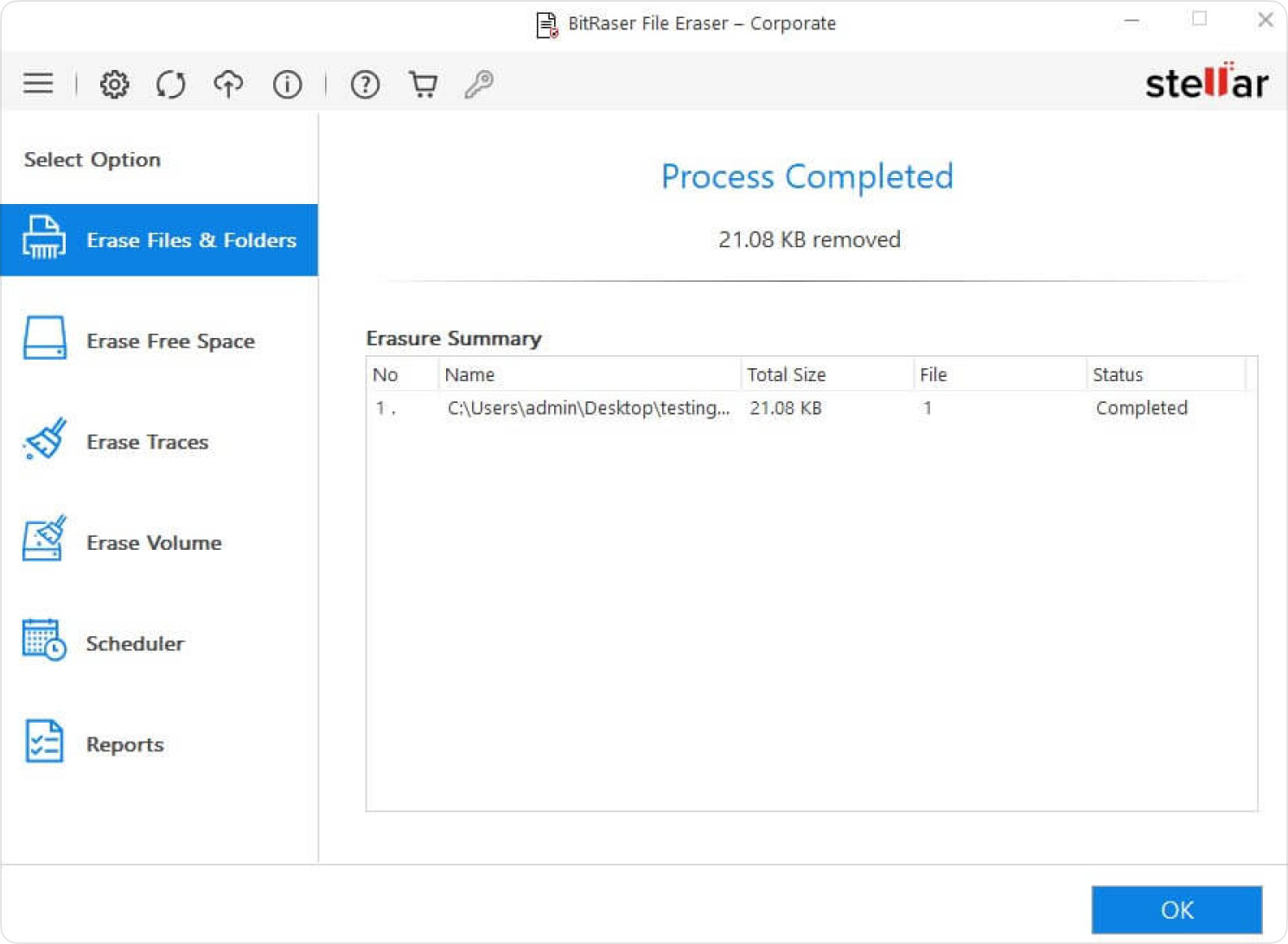
Aplikacja nr 7: Shredit X dla komputerów Mac
Narzędzie do czyszczenia dysku twardego lub niszczarka danych, która oferuje wszystkie funkcje potrzebne do usunięcia pliku lub wyczyszczenia dysku. Obejmuje systemy użyteczności i bezpieczeństwa, których faktycznie potrzebujesz od aplikacji do niszczenia plików. To niesamowite narzędzie, które działa naprawdę dobrze.
Na takim komputerze wyrzucenie pliku do kosza nie powoduje usunięcia jego informacji z dysku twardego; dane są nadal możliwe do odzyskania. Shredit X jako niszczarka plików na komputerze Mac umożliwia użytkownikom upewnienie się, że ich danych nie będzie można odzyskać, gdy sprzedają swoje komputery z systemem macOS.
Prostota obsługi ShredIt jest doceniana przez klientów, którzy często muszą wyrzucać prywatne materiały; po prostu przeciągnij element nad ikonę ShredIt, a narzędzie usunie zawartość pliku i nie będzie można go odzyskać. Użytkownicy mogą ufać, że wykorzystanie ShredIt z powodzeniem spełni ich cel, jakim jest wymazanie danych z dysku twardego komputera podczas wyrzucania komputera.
Pliki na dysku twardym są trwale usuwane za pomocą ShredIt X. Komputer ma możliwość odzyskania usuniętych danych. Dzięki tak prostemu w obsłudze narzędziu do czyszczenia dysków twardych i niszczarki plików macOS każdy może chronić swoją prywatność, usuwając dane, których nie można przywrócić.
ShredIt to idealny program do usuwania zabezpieczeń, niezależnie od tego, czy chcesz wyczyścić dysk, czy usunąć dostępne miejsce na dysku. Bezpiecznie usuwaj dane z dysków twardych, dysków zewnętrznych, płyt CD-RW i nie tylko. Zawiera proste wskazówki, opracowane środki bezpieczeństwa, zgodność z wymaganiami DoE, DoD, NSA, a także Gutmann, a także łatwe do wykonania instrukcje online.
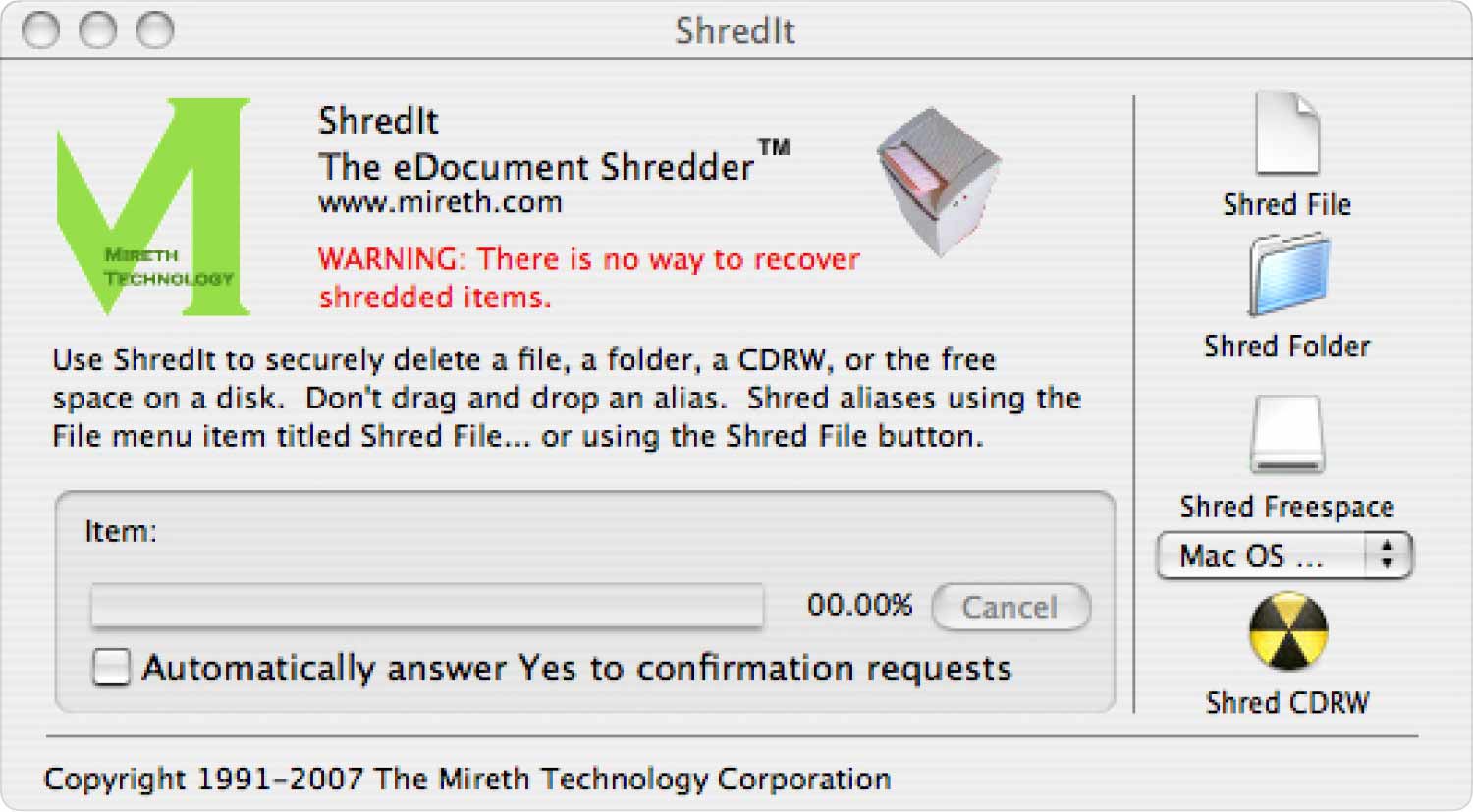
Część #2: Najlepsze narzędzie do czyszczenia komputerów Mac z niszczarką plików
Wiele danych, takich jak śmieci, pamięć podręczna przeglądarki, pliki tymczasowe i inne, gromadzi się na komputerze Mac po intensywnym użytkowaniu. Jeśli zdecydujesz się zwiększyć pojemność komputera Mac, zwiększyć ilość dostępnego miejsca i poprawić wydajność komputera Mac, możesz poszukać rozwiązania do czyszczenia komputerów Macintosh innej firmy. Użytkownicy są bardziej skłonni do otrzymania TechyCub Mac Cleaner jako sugestia do A niszczarka plików na komputerze Mac.
Mac Cleaner
Szybko przeskanuj komputer Mac i łatwo wyczyść niepotrzebne pliki.
Sprawdź podstawowy stan komputera Mac, w tym użycie dysku, stan procesora, użycie pamięci itp.
Przyspiesz działanie komputera Mac za pomocą prostych kliknięć.
Darmowe pobieranie
Dzięki temu możesz usunąć wszystkie formy dużych plików, plików śmieci, dokumentów i innych niepotrzebnych rzeczy z komputera Mac najlepsze darmowe narzędzie do czyszczenia komputera. Może szybko wykrywać i eliminować pliki śmieci oraz podobne lub duplikaty plików. Twój Mac może zostać zbadany przez narzędzie do czyszczenia, które może następnie dostarczyć raport podsumowujący jego obecny stan, w tym stan procesora, zużycie pamięci, baterię i dysk.
Wiele narzędzi TechyCub Mac Cleaner są bardzo ważne. Należą do nich:
- Uninstaller - Korzystając z tego programu, możesz dokładnie odinstalować programy z komputera, upewniając się, że nie pozostały żadne pozostałości. Zapewnia, że kluczowe dane systemowe nie zostaną utracone podczas usuwania aplikacji. W rezultacie możesz zwolnić więcej miejsca, mając pewność, że Twój system będzie działał tak, jak powinien.
- Narzędzie do czyszczenia niepotrzebnych plików w plikach. Jeśli chcesz zwolnić więcej miejsca na komputerze, przydatne może być znalezienie wszystkich zbędnych plików. Łatwiej jest pozbyć się tych rzeczy, identyfikując pliki, które można usunąć z systemu bez wpływu na jego podstawowe pliki. Można je również łatwo usunąć za pomocą kilku kliknięć.
- Ochrona prywatności - Korzystając z funkcji prywatności CleanMyMac, użytkownicy mogą usunąć swoją historię przeglądania, zapisane hasła, dane autouzupełniania i inne informacje. W ten sposób możesz mieć pewność, że Twój gadżet jest bezpieczny przed hakerami i wścibskimi oczami.
- Niszczarka - Narzędzie zawiera również funkcje niszczenia, aby zapewnić, że inne osoby nie odzyskają twoich danych za pomocą narzędzia do odzyskiwania danych lub specjalistów.
- Rozszerzenia — możesz zarządzać wtyczkami, dodatkami i rozszerzeniami skonfigurowanymi na komputerze za pomocą oprogramowania. Możesz bezpiecznie włączać i wyłączać te rozszerzenia w zależności od potrzeb. Wszystko, czego potrzebujesz do prawidłowego zarządzania wtyczkami, znajduje się w jednym miejscu.

Ludzie również czytają Łatwy sposób na znajdowanie i usuwanie dużych plików na komputerze Mac Jak bezpiecznie usunąć pliki na komputerze Mac?
Podsumowanie
Ten przewodnik zawiera listę najlepszych niszczarka plików na komputerze Mac. Najpierw rozmawialiśmy o drugim narzędziu, takim jak I Shredder, Permanent Eraser i Shredit X. Najlepsze narzędzie podano w dolnej części, TechyCub Narzędzie do czyszczenia komputerów Mac.
To zdjęcie TechyCub Mac Cleaner to świetny sposób na zapewnienie, że Twój Mac jest zawsze w doskonałym stanie. Ponadto ma funkcje niszczenia plików, aby uniknąć odzyskiwania ważnych lub wrażliwych danych. Zawsze dobrze jest utrzymywać komputer Mac w dobrym stanie. Dlatego powinieneś dostać TechyCub Mac Cleaner już dziś!
